كيف أعمل حساب بالآيفون
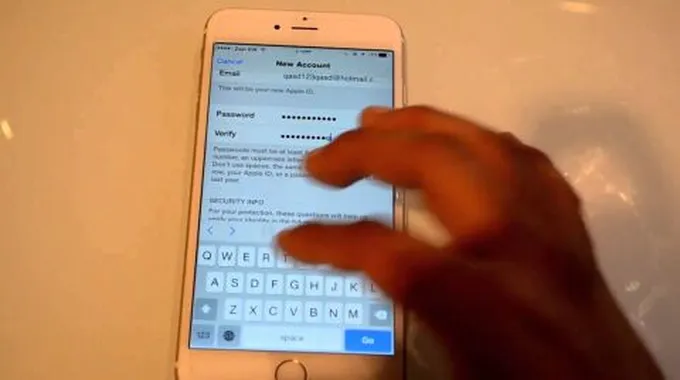
2023-08-06 01:31:13 (اخر تعديل 2024-09-09 11:28:33 )
بواسطة طب 21 الشاملة
كيفية عمل حساب بالآيفون
يمكن عمل حساب على جهاز الآيفون من خلال اتباع الخطوات الآتية:[1]
- فتح تطبيق الإعدادات على جهاز الآيفون.
- النقر على تسجيل الدخول للآيفون (Sign in to your iPhone) من أعلى الشاشة.
- النقر على "لا أملك معرف أبل أو نسيته؟" (?Don't have an Apple ID or forgot it).
- النقر على إنشاء معرّف أبل (Create Apple ID) من النافذة المنسدلة.
- إدخال تاريخ الميلاد، ثم النقر على زر التالي.
- إدخال الاسم الأول واسم العائلة، ثم النقر على التالي.
- اختيار عنوان البريد الإلكتروني الحالي، أو الحصول على عنوان بريد إلكتروني جديد على آي كلاود (iCloud).
- إدخال عنوان البريد الإلكتروني.
- إنشاء كلمة مرور (password)، ثم التحقق منها.
- اختيار ثلاث أسئلة أمان (security question)، ثم كتابة إجابة لكل منها.
- الموافقة على الشروط وبنود الاستخدام.
- النقر على الدمج (Merge)، أو عدم الدمج (Don't Merge)؛ للسماح بمزامنة بيانات (iCloud) من سفاري، وجهات الاتصال، والتذكيرات، والتقويم.
- النقر على موافق (OK)؛ لتشغيل خدمة العثور على الآيفون الخاص (Find My iPhone).
كيفية عمل حساب بالآيفون عبر الويب
يمكن الاستعانة بموقع الويب الرسمي الخاص بشركة أبل؛ لإنشاء حساب أبل واستخدامه على جهاز الآيفون، وذلك من خلال:[2]
- فتح متصفح الويب، والانتقال إلى العنوان الآتي: (https://appleid.apple.com/account#!&page=create).
- تعبئة النموذج الموجود بالصفحة من خلال اختيار عنوان البريد الإلكتروني المرغوب استخدامه لمعرف أبل، وإضافة كلمة المرور، وإدخال تاريخ الميلاد، واختيار أسئلة الأمان.
- النقر على متابعة (Continue) بعد تعبئة جميع الحقول الظاهرة على الشاشة.
- إدخال رمز التأكيد المكون من ستة أرقام، والمرسل من موقع أبل على البريد الإلكتروني الذي تم اختياره.
- النقر على تحقق (Verify)؛ لإنشاء معرف أبل.
تسجيل الدخول لحساب أبل على الآيفون
يمكن تسجيل الدخول لحساب أبل الذي يمكن من خلاله تسجيل الدخول لأي من خدمات أبل المتوفرة على جهاز الآيفون، مثل: App Store، وiMessage، وiCloud، وFaceTime، وiTunes، وخدمات أبل الأخرى في حال كان إصدار الجهاز 10.3 أو أحدث، وذلك من خلال اتباع الخطوات الآتية:[3]
- الانتقال إلى الإعدادات الخاصة بجهاز الآيفون.
- النقر على تسجيل الدخول (Sign in).
- إدخال معرف أبل وكلمة المرور الخاصة بالمستخدم.
- إدخال رمز التحقق المكون من ستة أرقام في حال حماية الحساب باستخدام المصادقة الثنائية، وإتمام عملية تسجيل الدخول.
المراجع
- ↑ LORY GIL (27-10-2018), "How to create a new Apple ID on your iPhone or iPad"، www.imore.com, Retrieved 29-11-2018. Edited.
- ↑ Sam Costello (17-10-2018), "Get Started by Creating an Apple ID"، www.lifewire.com, Retrieved 29-11-2018. Edited.
- ↑ "Sign in with your Apple ID", www.support.apple.com, Retrieved 29-11-2018. Edited.














